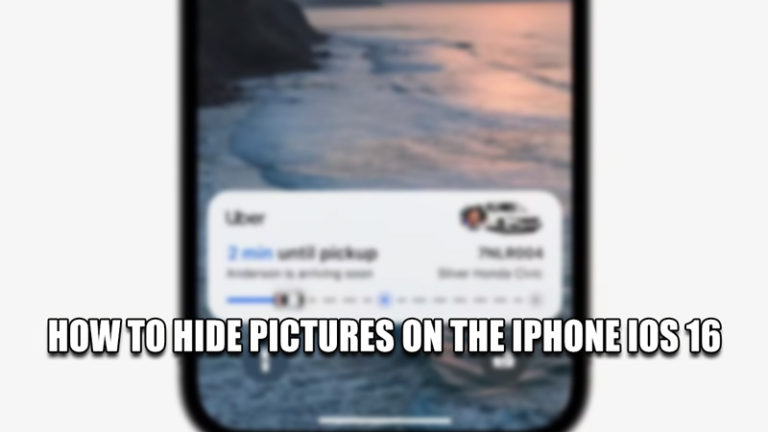Исправить USB-порт, не работающий на Mac
Apple MacBook известен своей производительностью и функциями, которые он предоставляет своим пользователям. Но иногда даже Mac сталкивается с некоторыми незначительными проблемами. Эти проблемы можно легко решить, не обращаясь напрямую в службу поддержки Apple. Итак, сегодня в этом руководстве я расскажу о том, как исправить неработающий USB-порт на Mac.
Советы и рекомендации о том, как исправить неработающий USB-порт на Mac

USB-порты являются наиболее важным инструментом вашего Mac, поскольку их можно использовать для подключения многих вещей, таких как подключение проводных периферийных устройств, таких как внешняя мышь и клавиатура, наушники, а также флэш-накопители или флешки для передачи данных. Вас может расстроить, если USB-порт вашего Mac не работает должным образом. Эту проблему можно решить, следуя советам, упомянутым ниже.
Перезагрузите свой Mac
Иногда возникает программная ошибка, которая может привести к неправильной работе USB-порта. Для этого вам необходимо перезагрузить Mac, выполнив этот обходной путь:
- Нажмите на логотип Apple в верхнем углу строки меню.
- Теперь в выпадающем меню выберите «Перезагрузить».
После этого вы можете попробовать что-нибудь подключить, чтобы проверить, правильно ли работают порты США. Вы также можете попробовать это, войдя в «Безопасный режим» на вашем Mac. Если ваш USB-порт по-прежнему не работает, вы можете попробовать следующий трюк.
Сброс NVRAM вашего Mac
NVRAM (энергонезависимая оперативная память) — это тип ОЗУ, в котором хранятся данные для клавиатуры и мыши или трекпада и всего оборудования, используемого на вашем Mac. Возможно, он сохранил некоторые поврежденные данные, которые могут привести к неправильной работе USB. Для этого вам нужно попытаться сбросить NVRAM вашего Mac. Это удалит все поврежденные данные, сохраненные в NVRAM вашего Mac. Если USB-порт вашего Mac по-прежнему не работает, попробуйте следующий шаг.
Принудительно закрыть и перезапустить приложение
Возможно, приложение, использующее USB, не может распознать USB. Для этого вы можете принудительно выйти из приложения, щелкнув его правой кнопкой мыши и выбрав «Выход», это закроет приложение и все его операции. Через некоторое время вы можете снова открыть приложение и проверить, работает ли USB-порт на вашем Mac или нет. Если USB-порт вашего Mac по-прежнему не работает, вы можете попробовать следующее решение.
Сбросьте SMC вашего Mac
Попробуйте сбросить SMC (контроллер управления системой). SMC отвечает за питание вашего Mac, температуру, вентиляторы, зарядку, USB-порты и многое другое оборудование, установленное на вашем Mac. Если проблема не решена путем сброса NVRAM вашего Mac, вы можете сбросить SMC, выполнив следующие простые шаги.
- Нажмите и удерживайте сочетания клавиш «Shift+Control+Option» и кнопку «питание» в течение семи секунд.
- Теперь отпустите все клавиши вместе.
- Перезагрузите Mac в обычном режиме и попробуйте подключить USB к порту USB и посмотрите, работает ли это.
Если USB-порт вашего Mac по-прежнему не работает, вы можете попробовать следующий метод.
Обратитесь в службу поддержки Apple
Если какой-либо из этих приемов не работает, значит, оборудование вашего USB-порта повреждено изнутри. Чтобы решить эту проблему, вам необходимо обратиться в службу поддержки Apple. Служба поддержки Apple позаботится об этом.
Это все, что вам нужно знать о том, как исправить неработающий USB-порт на Mac. Если вы столкнулись с какими-либо проблемами при использовании трекпада вашего Mac, ознакомьтесь с нашим руководством «Как исправить трекпад, который не работает на Mac».